Forbereder du annonsene dine i word dokumenter eller excel ark? Da vet du kanskje hvor vanskelig det er å se for seg hvordan annonsen kommer til å se ut. Med Facebooks Kreative senter behøver du ikke å lure lengre.
Når jeg lager annonser for kundene våre i MOEN&Co, bruker jeg ofte kreativt senter for å sette sammen annonsene. Det gjør at kundene våre raskere får et inntrykk av hvordan annonsen ser ut. Er det endringer vi vil gjøre, gjøres det enkelt i kreativt senter, før annonsen blir publisert! I tillegg til dette, er det lettvint å laste opp annonsen fra kreativt senter og inn i Annonseadministrasjonen.
Hva er kreativt senter?
Kreativt senter er en funksjon i Facebook Business Manager, som lar deg lage forhåndsvisninger av annonser. Her kan du, uten å være bekymret for å poste annonsen, se hvordan den vil se ut, tilpasse den til forskjellige formater og dele den med andre. Her kan du leke deg frem og sørge for at du blir helt fornøyd før du publiserer.
En stor fordel med kreativt senter, er at den nå er direkte koblet til annonseadministrasjonen din. Det vil si at om du har laget en annonse i kreativt senter, og gjort den “aktiv”, kan du laste den opp i annonsekonto og publisere. Du behøver altså ikke lage annonsen på nytt.
Hvordan dette gjøres skal vi se nærmere på nå:
Hvordan bruke kreativt senter
- Gå til business.facebook.com og i menyen velg kreativt senter

- Da kommer du til forsiden i kreativt senter (også kalt creative hub). Klikk opprett forhåndsvisning for å komme i gang
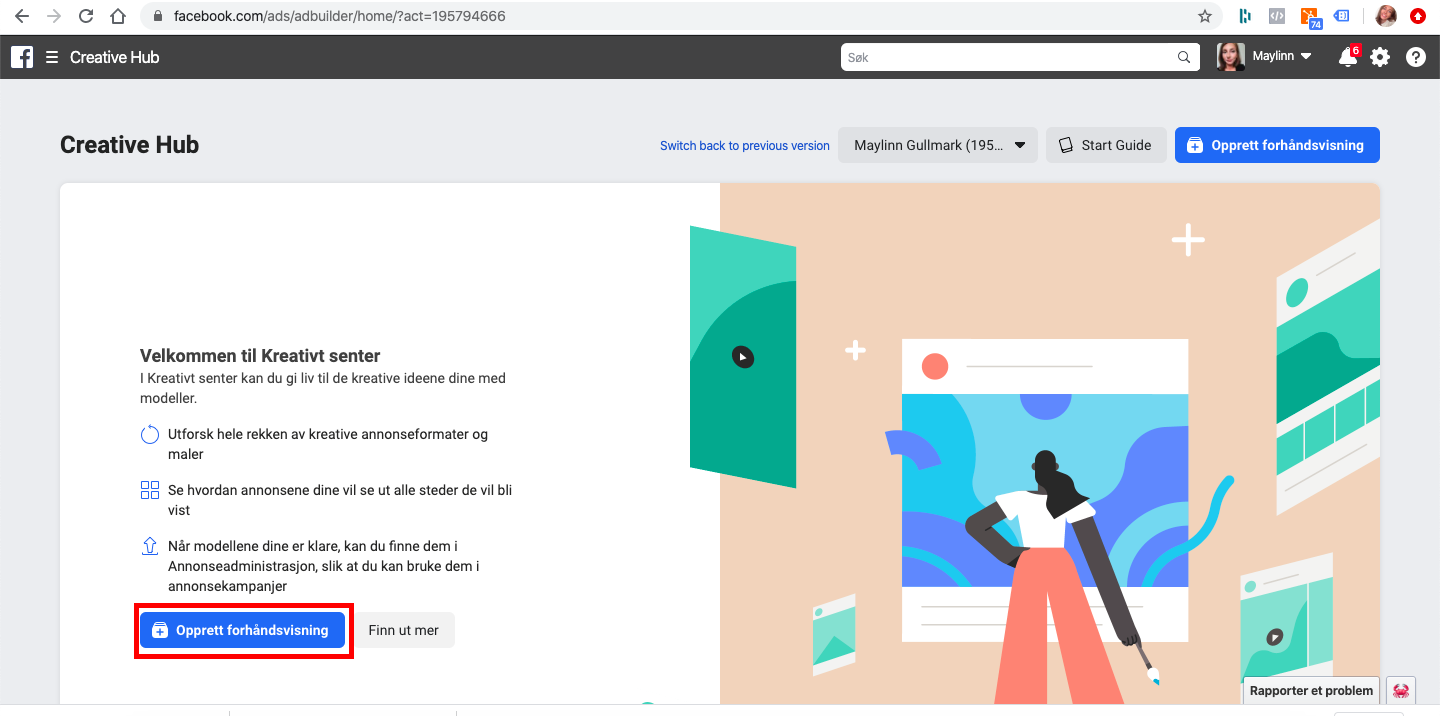
- Inne i forhåndsvisningen har du en meny til venstre, og en oversikt over alle plasseringene annonsen kan vises i til høyre.
- Fyll ut informasjonen i menyen til venstre for å lage en annonse (på lik måte som du gjør i annonsekontoen din). Etterhvert som du gjør endringer, vil du se at forhåndsvisningene til høyre vil oppdatere seg.
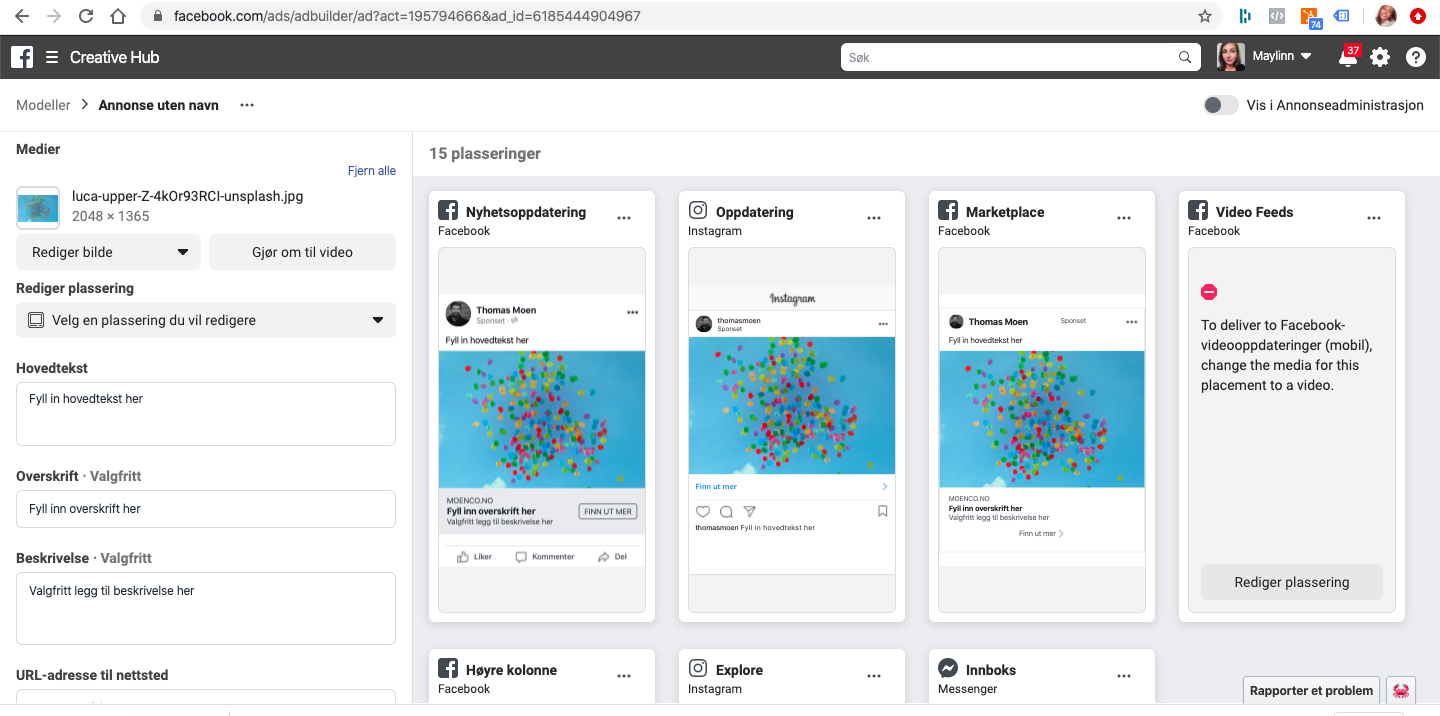
Som du ser på skjermbildet, får jeg ikke opp en forhåndsvisning på “Video Feed”. Dette fordi jeg har lastet opp et bilde. Scroller du nedover forhåndsvisningene vil du få slike varsler der annonsen ikke vil kunne vises.- Det som er fint med kreativt senter, er at du har muligheten til å tilpasse utseende på annonsene til hver av plasseringene. Vil du for eksempel vise annonsen i Stories og i nyhetsfeeden, vil de optimalt sett kreve to forskjellige formater på bildene. (dette gjelder også for plasseringene du får varsel på. De kan også redigeres og tilpasses).
Ta pilen over Stories forhåndsvisningen og klikk rediger.
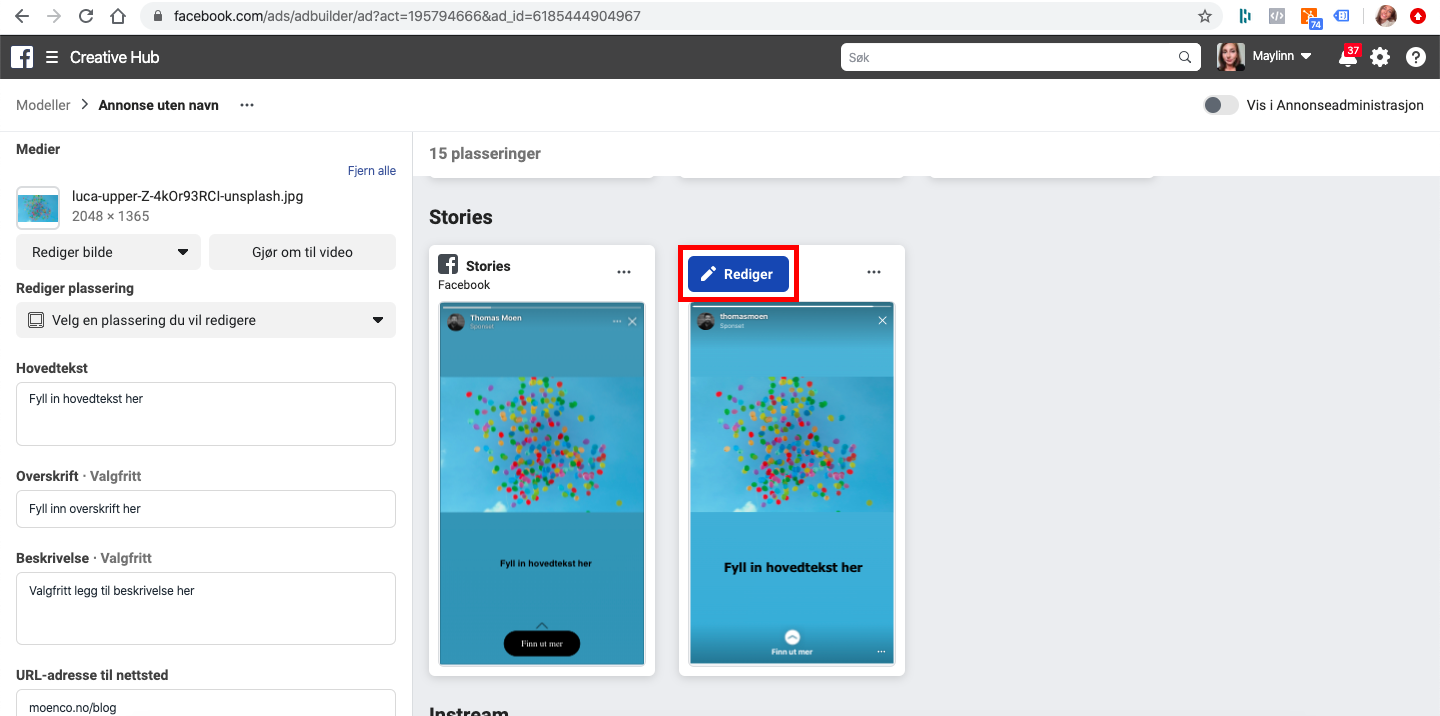
- Her kan du velge å enten beskjære eksisterende bilde eller bytte bilde. Velg det som passer best for deg. Du kan også legge til tekst og lenker om ønskelig.
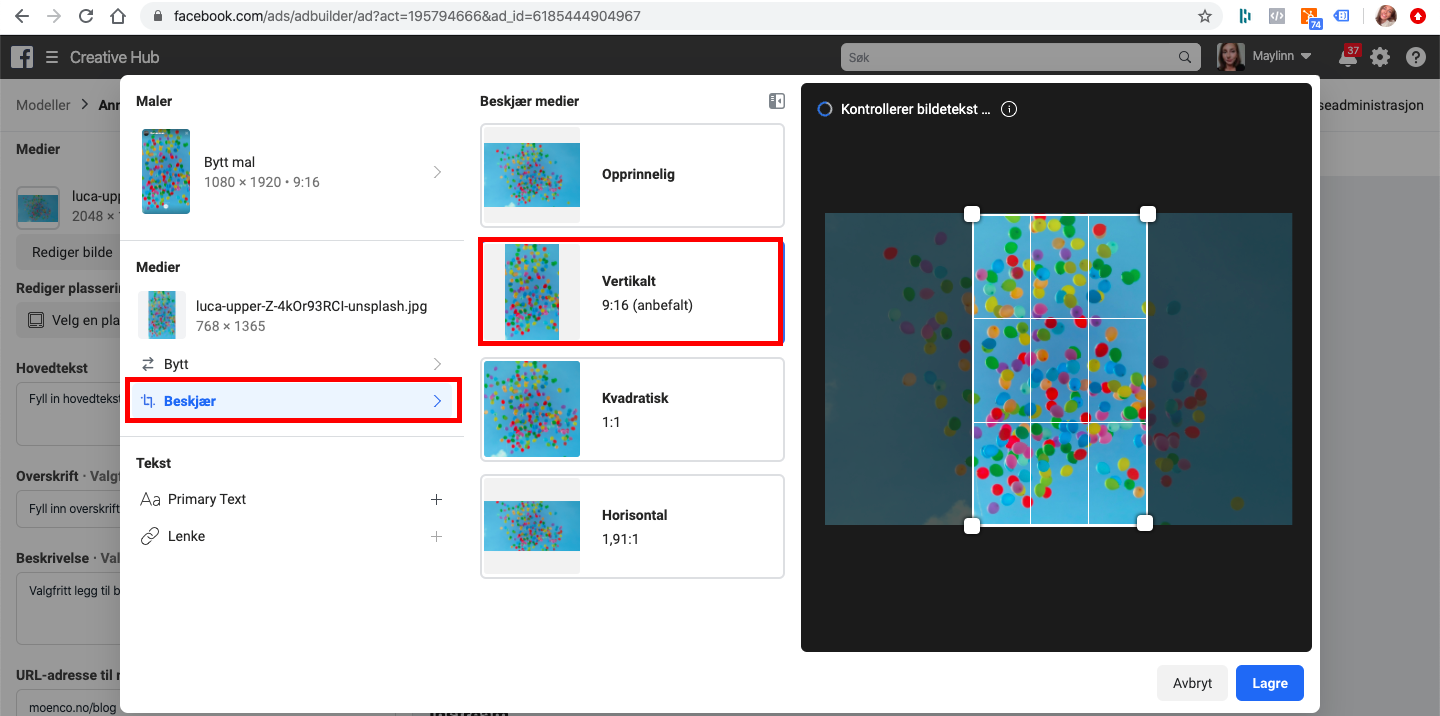
- Når du har gjort ønsket redigering klikk lagre. Nå vil du se den nye oppdaterte Stories annonsen i forhåndsvisningen. Du vil også se redigeringen i menyen til venstre.
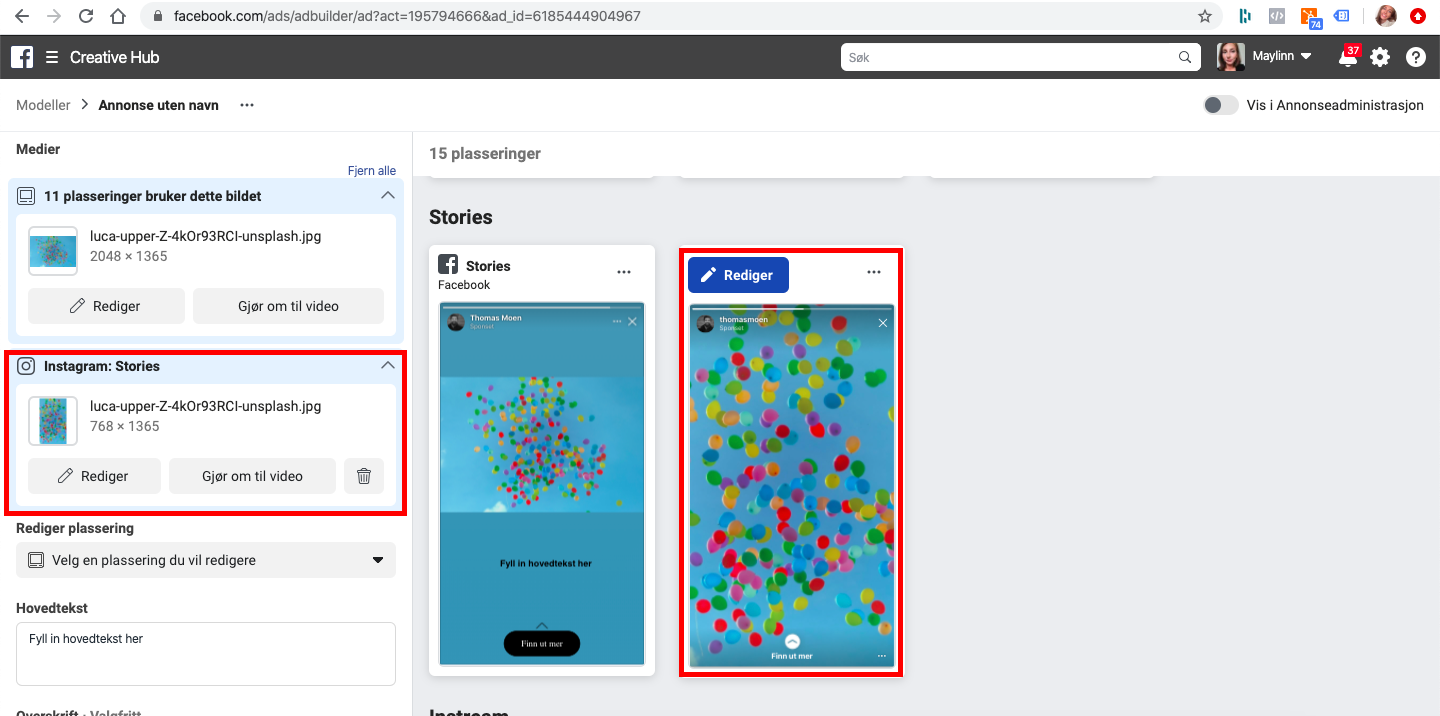
- Når du er fornøyd med annonsen skrur du på knappen Vis i Annonseadministrasjon øverst til høyre. For å komme tilbake til forsiden klikker du på modeller øverst til venstre.

- Nå ligger annonsen klar til henting i annonsekonto. Om du ikke ønsker at annonsen skal kunne hentes i annonseadministrasjonen enda, skru av knappen vis i Annonseadministrasjon - da vil den kun være synlig i kreativt senter.
- Ønsker du å opprette flere forhåndsvisninger klikker du opprett forhåndsvisning og går gjennom prosessen på nytt.
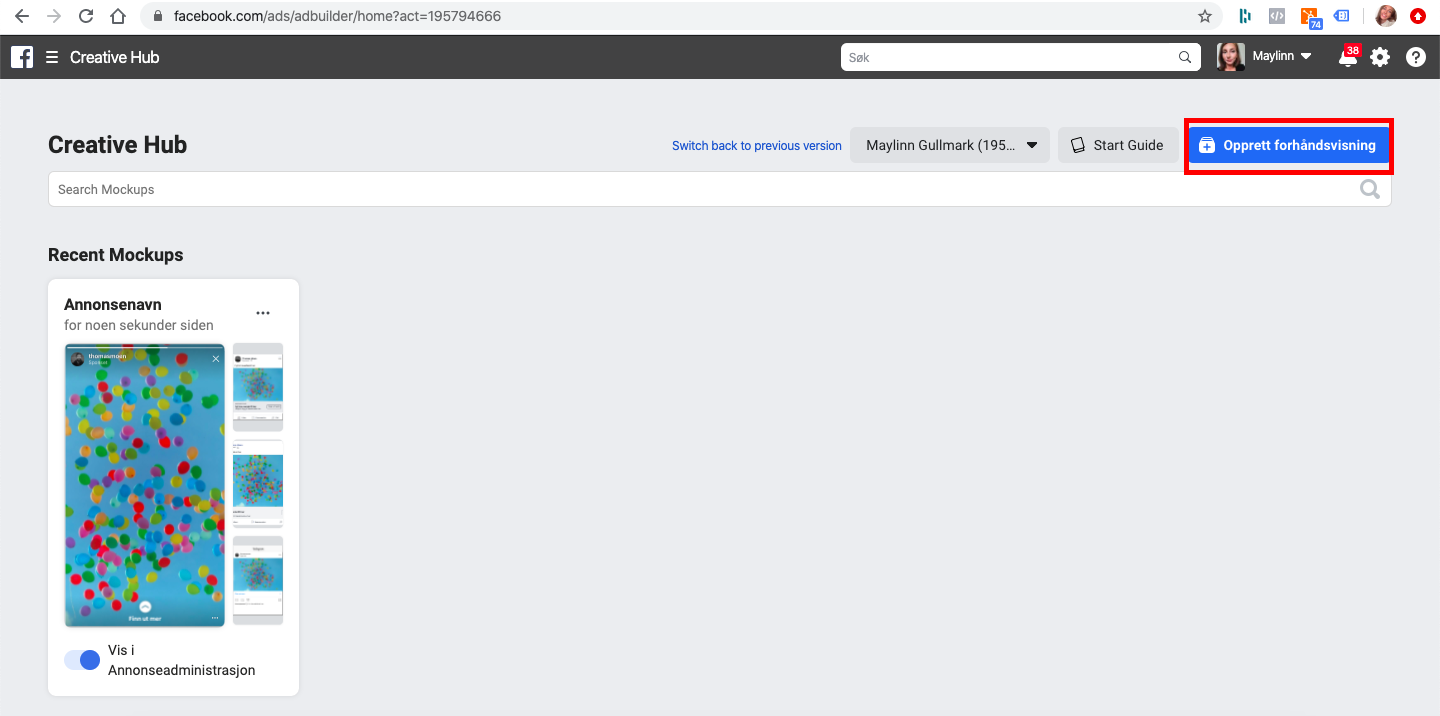
Nå har du laget din første forhåndsvisning i kreativt senter, gratulerer! 👏🏼
La oss se videre på hvordan du kan laste den opp i Annonseadministrasjonen
Hvordan laste opp forhåndsvisning i Annonseadministrasjonen
- Gå til Annonseadministrasjon i Business Manager
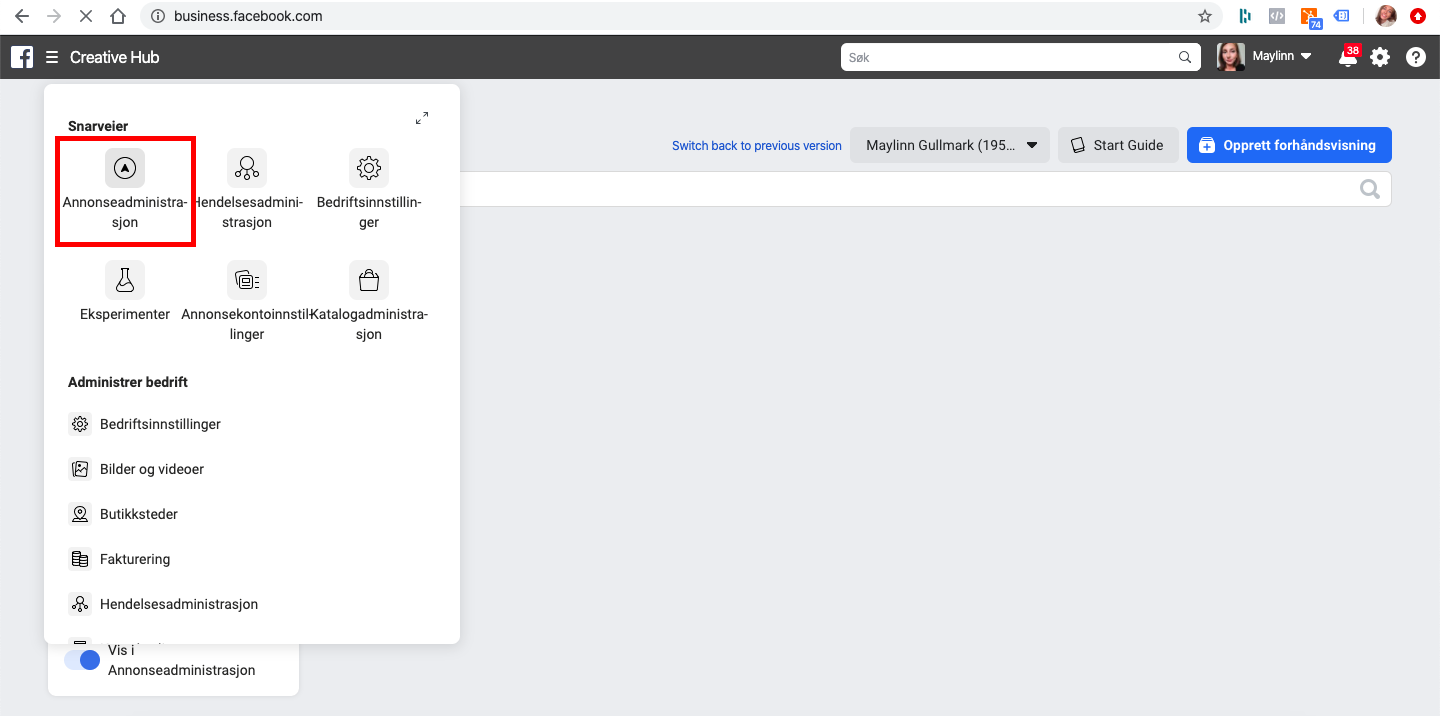
- Velg kampanjen og annonsesettet du ønsker å laste opp annonsen i, og velg opprett annonse.
- klikk rediger på annonsen, og scroll ned til annonseoppsett. Klikk på rullegardinmenyen og velg bruk modell fra Kreativt senter.

- Klikk på forhåndsvisningen du ønsker å velge, og klikk bruk
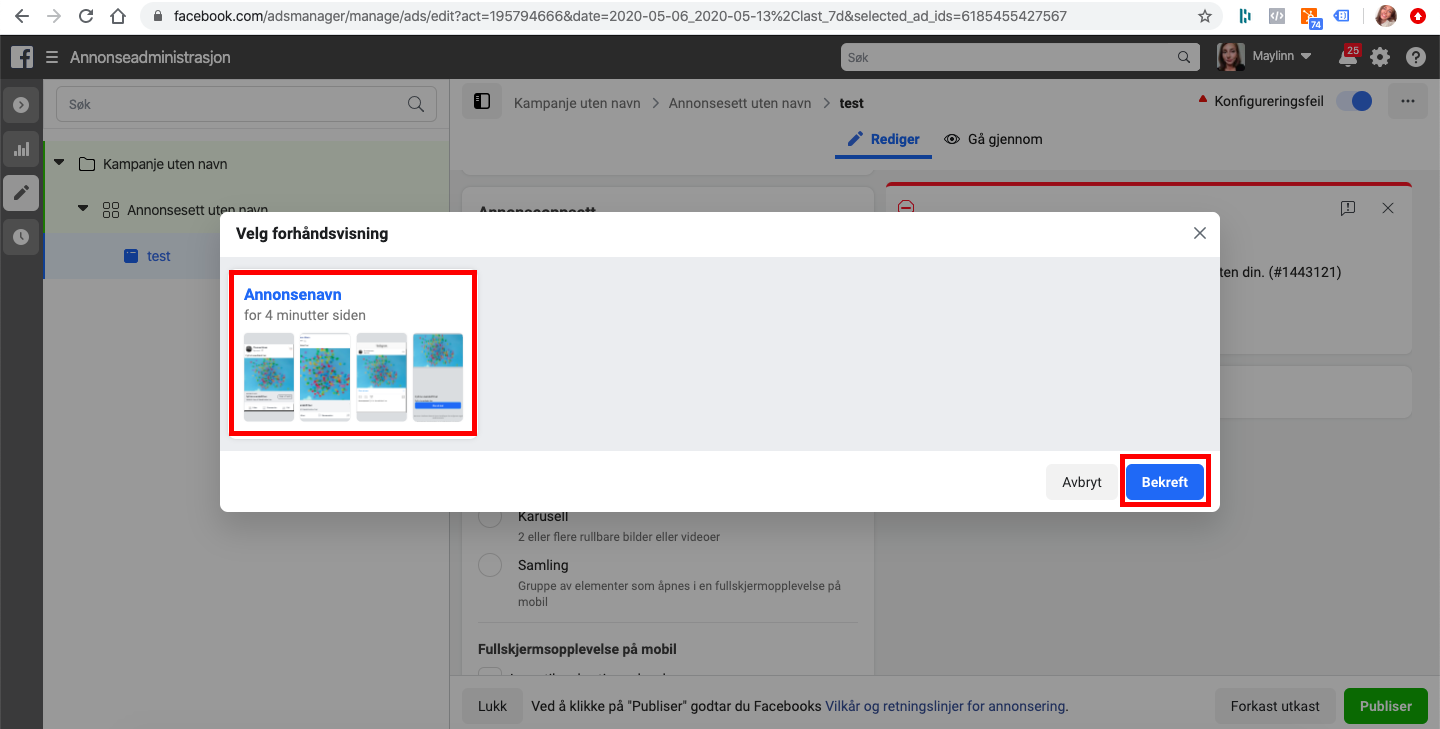
- Da vil forhåndsvisningen automatisk lastes opp i annonseadministrasjonen og er klar til å postes. Om du ønsker, kan du gjøre endringer på annonsen, og når alt er klart, klikk publiser.
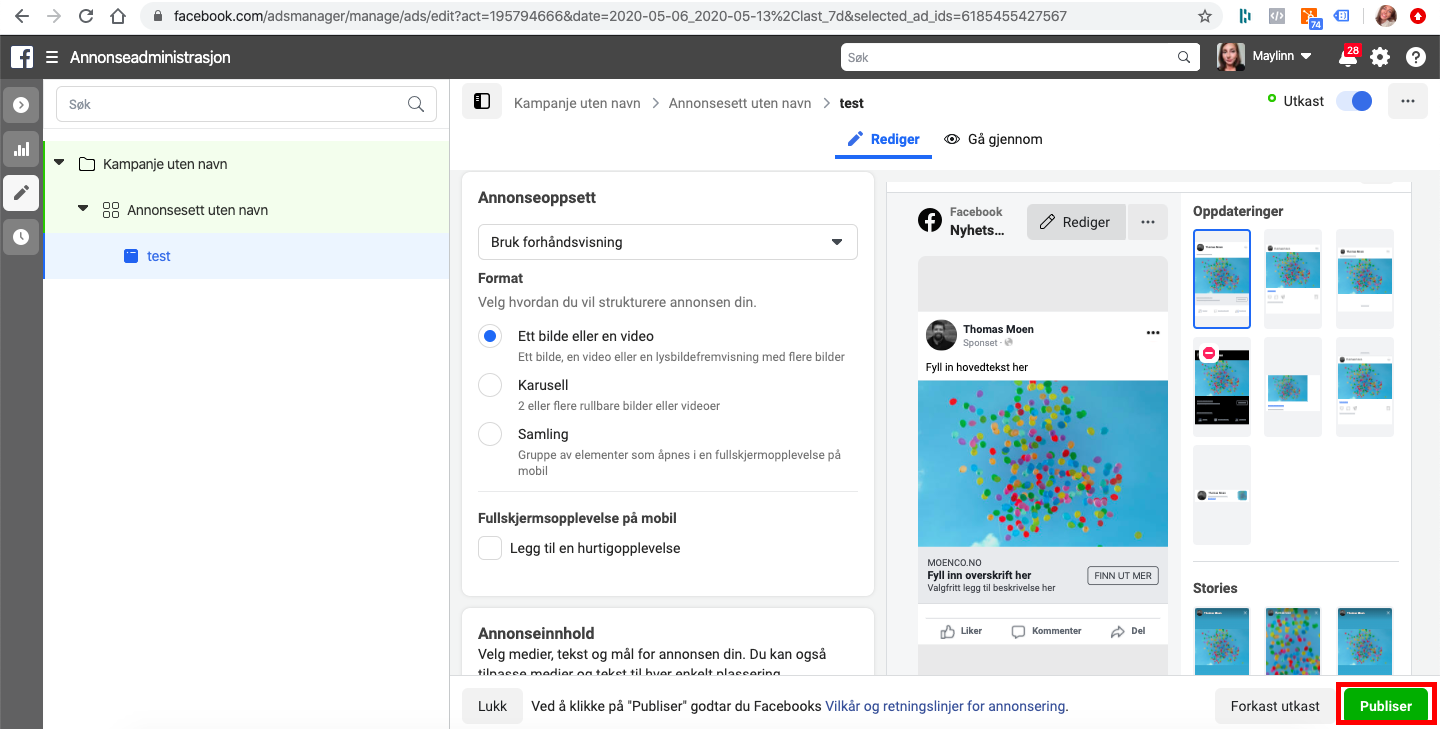
Voila! Annonsen er publisert 🎉
Kreativt senter oppsummert
For å oppsummere er Kreativt senter et verktøy du kan bruke for å lage forhåndsvisninger av annonsene dine. Dette er altså en måte å kunne se hvordan annonsene blir seende ut for kundene dine, samtidig som at du setter de sammen. Det som er fint med kreativt senter, er at alt er kladd, og du behøver ikke bekymre deg for å plutselig ha publisert en uferdig annonse. Når det er sagt, er det en fin integrasjon mellom kreativt senter og Annonseadministrasjonen. Skulle du ønske å laste opp forhåndsvisningen er det gjort med noen få klikk!



